動画を再生する 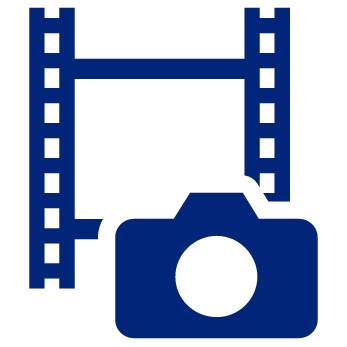
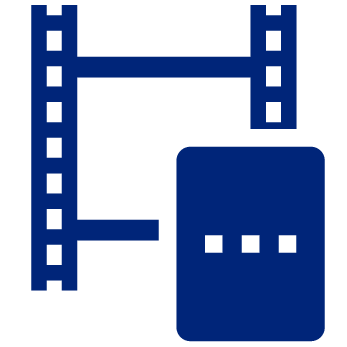
“2画面再生”画面で動画のファイルセットを選ぶと、“動画を比較”画面が開きます。“![]() ”をタップすると、両方の動画の再生が始まります。動画のコマ送りやコマ戻し、さらに動画の再生速度を変更できます。
”をタップすると、両方の動画の再生が始まります。動画のコマ送りやコマ戻し、さらに動画の再生速度を変更できます。
ウェアラブルセンサーのデータがある動画の場合
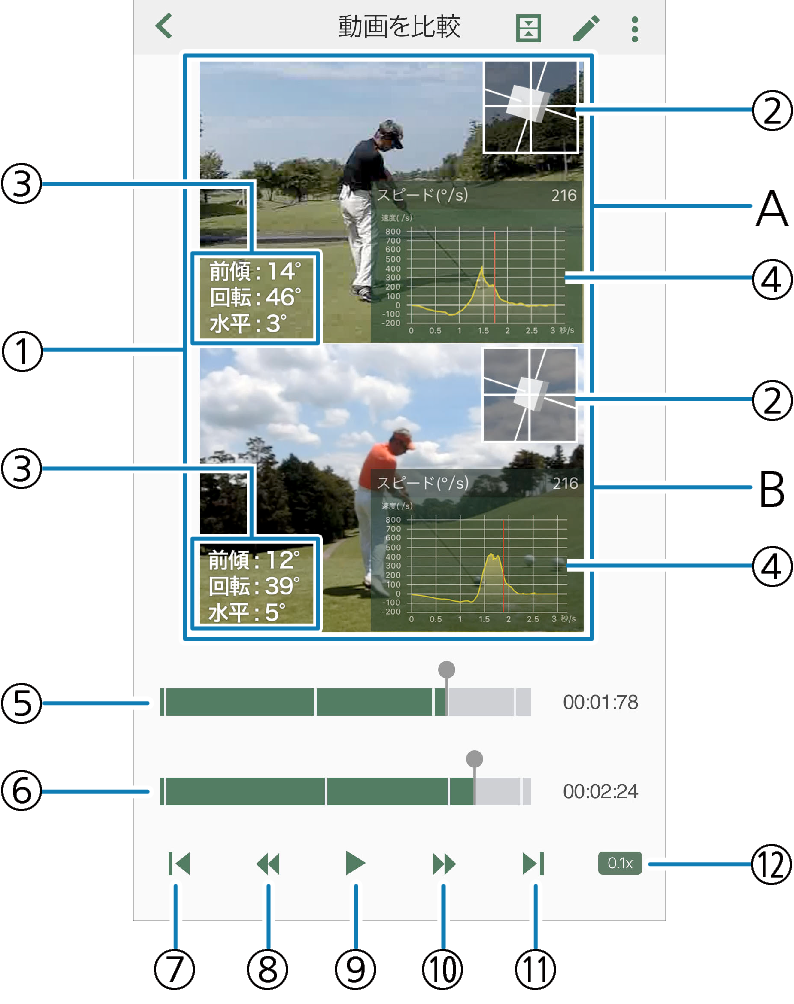
ウェアラブルセンサーのデータがない動画の場合
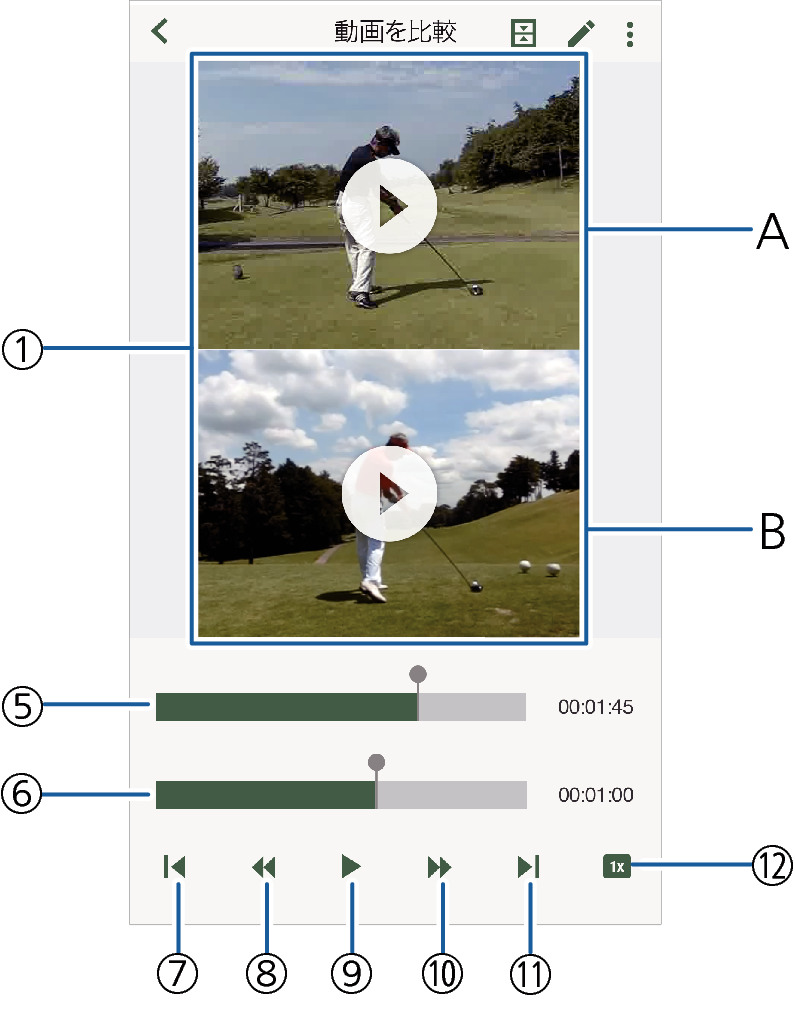
- ①
-
動画を表示します。また、以下の操作ができます。
- タップ:動画を再生/停止します。
- ダブルタップ:通常の速度で動画を再生します。
- 左右にスワイプ:再生位置を変更します。
- 左右にフリック:動画の再生速度を変更します。フリックの強さによって、再生速度が変わります。
- ピンチアウト、ピンチイン:拡大、縮小します。※1
- ②
-
ウェアラブルセンサーの動きをアニメーションで表示します。
- ③
-
打席でボールに向かってまっすぐ立ってウェアラブルセンサーを補正した状態を0°として、以下の腰の角度を表示します。
前傾:ボール方向に対して体が倒れた角度
回転:天と地面の垂直方向に対して回転した角度
水平:飛球線方向に対して体が倒れた角度
- ④
-
腰回転スピードの推移グラフと再生位置のスピードを表示します。
- ⑤
-
動画Aのシークバー※2
スワイプで再生位置を変更できます。
- ⑥
-
動画Bのシークバー※2
スワイプで再生位置を変更できます。
- ⑦
-
動画AとBの先頭に戻ります。ウェアラブルセンサーのデータがある動画の場合は、直前のポイントに戻ります。
- ⑧
-
動画AとBをコマ戻しします。
- ⑨
-
動画AとBを再生/停止します。
- ⑩
-
動画AとBをコマ送りします。
- ⑪
-
動画を次のポイントに移動します。
- ⑫
-
動画AとBの再生速度を変更します。
※1 動画を拡大中に2本指でスワイプすると、画像の表示位置を移動できます。
※2 ウェアラブルセンサーのデータがある動画の場合は、以下のポイントを白線で表示します。
- アドレス
- トップ
- ダウン
- インパクト
- フィニッシュ

 ページのトップへ
ページのトップへ